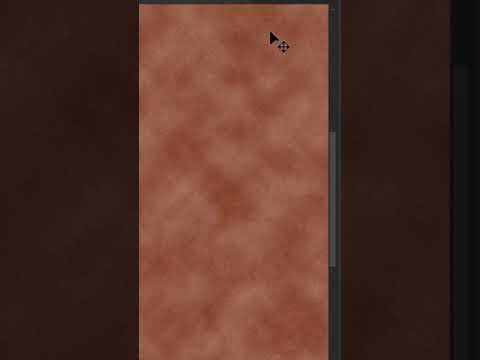Ett vanligt fel som Windows XP -fans stöter på när de försöker nedgradera sin nya bärbara dator från Vista till XP är ett STOPP -fel, även kallat en BSOD (blue screen of death). Detta händer när installationsprogrammet letar efter ett parallellt ATA -gränssnitt (Advanced Technology Attachment) men hittar ett seriellt ATA -gränssnitt istället.
" Från och med 2009 har SATA mestadels ersatt parallell ATA i alla fraktkonsumentdatorer.
Detta betyder att i de flesta fall, om du väljer att köra Windows XP på din nya bärbara dator, måste du integrera drivrutinerna för din SATA -kontroller i din Windows XP -installations -CD, annars kommer aldrig installationsprogrammet att se din hårddisk. Denna integrationsprocess kallas slipstreaming.
Den här guiden visar dig steg för steg hur du framgångsrikt kan integrera SATA -drivrutinerna för alla bärbara datorer med Mobil Intel® ICH9M chipset i din Windows XP -installationskälla. Även om processen kan vara liknande för andra bärbara chipset, bör du ta reda på vilken chipset du har och hitta lämpliga SATA -styrenhetsdrivrutiner.
Steg

Steg 1. Leta upp och ladda ner SATA Controller -drivrutinen med en sökmotor för att hitta en fil med namnet "f6flpy3286.zip"

Steg 2. Extrahera filinnehållet till "%userprofile%\ desktop / SATA Driver"

Steg 3. Ladda ner och installera nLite. nLite är ett gratis program som låter dig integrera programvara och drivrutiner i en Windows -installationskälla. Använd en sökmotor för att hitta nLite v1.4.9.1 eller ladda ner installationsprogrammet från följande plats:

Steg 4. Sätt in din Windows XP -CD och avbryt AutoPlay -menyn om den dyker upp

Steg 5. Starta nLite
Välja Engelska (standard) och klicka Nästa.

Steg 6. Nu måste du hitta sökvägen för installationskällan
Ange enhetsbokstaven på din CD-ROM, vanligtvis " E: \"eller" D: \"(utan citattecken) som sökvägen till din Windows -installationskälla. Klicka på Nästa.

Steg 7. Ett meddelande dyker upp med texten "Välj var CD -installationsfilerna ska sparas för ändring", klicka bara OK.

Steg 8. Välj Skrivbord, klick Skapa ny mapp och namnge det " XP Source "(utan citat).
Klicka nu OK.

Steg 9. nLite kopierar nu dina XP -installationsfiler till den mapp du skapade
Klick Nästa när detta är klart.

Steg 10. Du bör nu vara på förinställningarna sida som ska vara tom om du inte har använt den nLite innan.
Klicka bara Nästa.

Steg 11. Nu är du i fönstret Val av uppgift
Klicka på Drivrutiner och Startbar ISO, Klicka sedan Nästa.

Steg 12. Du måste hitta vår SATA -styrdrivrutin här
Klick Föra inoch välj Ensam förare.

Steg 13. I filnamnet rutan skriver in " %userprofile%\ desktop / sata driver / iaAHCI.inf"(utan citattecken) och klicka Öppen.

Steg 14. Fönstret Driver Integration Options dyker upp nu
Se till Textmode -drivrutin väljs som Läge typ. Markera " Intel (R) ICH9M-E/M SATA AHCI-styrenhet"och klicka OK, Klicka sedan Nästa.

Steg 15. Ett nytt meddelande kommer upp och frågar "Vill du starta processen?
, klick Ja

Steg 16. Nu kommer nLite att integrera dina drivrutiner i din XP -installationsmapp (%userprofile%\ desktop / XP Source)
När detta är klart klickar du på Nästa, mata ut din Windows-CD och sätt i en tom CD-R

Steg 17. Du bör befinna dig vid startfönstret ISO
Välj Direkt bränning för Läge skriv in och ange en volymetikett för din CD (t.ex. XPSP3SATA).

Steg 18. Klicka nu på Burn och vänta tills CD -skrivningsprocessen är klar

Steg 19. Grattis, du har framgångsrikt skapat en startbar Windows XP -installations -CD med dina SATA -drivrutiner redan integrerade
Du kan nu installera Windows XP som vanligt.